საუკეთესო გადაწყვეტილებები Windows 11-ის Outlook-ის არ გახსნის პრობლემისთვის
- Outlook-ის არ გახსნა Windows 11-ზე შეიძლება მოხდეს თქვენს კომპიუტერში მოძველებული Outlook აპის გამო.
- Outlook-ზე ზოგიერთი დანამატისა და დანამატის გამორთვა გამორთავს მათ, ვინც მასზე მოქმედებს.
- Outlook აპლიკაციის თქვენს კომპიუტერზე განახლება მოაგვარებს მის მუშაობას შემაფერხებელ პრობლემებს.
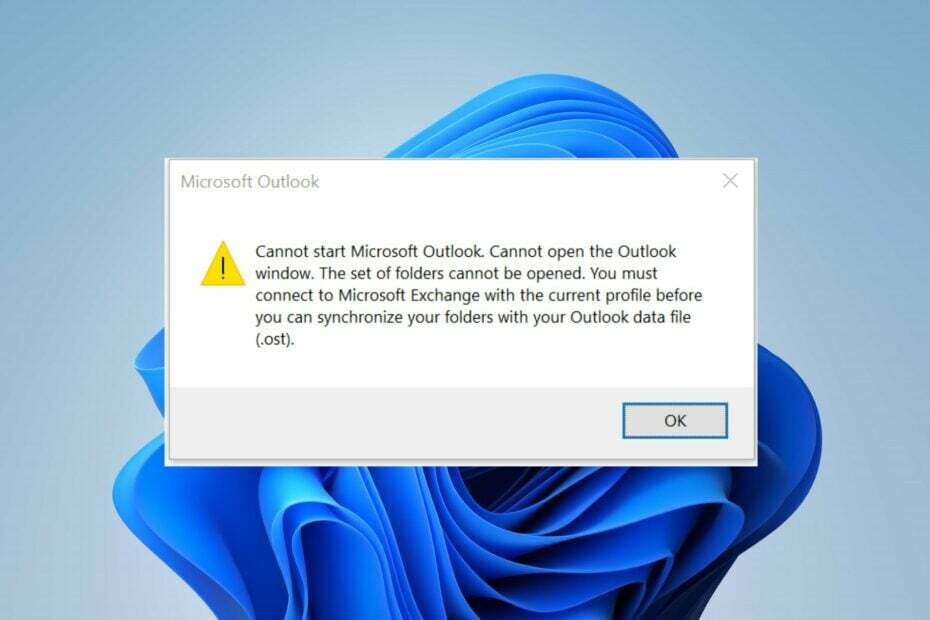
Xდააინსტალირეთ ჩამოტვირთვის ფაილზე დაწკაპუნებით
ეს ინსტრუმენტი ასწორებს კომპიუტერის გავრცელებულ შეცდომებს პრობლემური სისტემის ფაილების საწყისი სამუშაო ვერსიებით შეცვლით. ის ასევე გიცავთ სისტემური შეცდომებისგან, BSoD-ებისგან და ასწორებს მავნე პროგრამებს და ვირუსებს. მოაგვარეთ კომპიუტერის პრობლემები და ამოიღეთ ვირუსების დაზიანება ახლა 3 მარტივი ნაბიჯით:
- ჩამოტვირთეთ და დააინსტალირეთ Fortect თქვენს კომპიუტერზე.
- გაუშვით ინსტრუმენტი და დაიწყეთ სკანირება იპოვონ გატეხილი ფაილები, რომლებიც იწვევენ პრობლემებს.
- დააწკაპუნეთ მარჯვენა ღილაკით დაიწყეთ რემონტი პრობლემების გადასაჭრელად, რომლებიც გავლენას ახდენს თქვენი კომპიუტერის უსაფრთხოებასა და შესრულებაზე.
- Fortect ჩამოტვირთულია 0 მკითხველი ამ თვეში.
Windows-ზე Outlook-ს შეიძლება შეექმნას პრობლემები, რამაც შეიძლება ხელი შეუშალოს მის გახსნას. ზოგიერთი ჩვენი მკითხველი უჩივის გამოცდილებას Windows-ის განახლებების შემდეგ Outlook იშლება მათ კომპიუტერებზე.
აქედან გამომდინარე, ჩვენ განვიხილავთ შესაძლო მიზეზებს და გადაწყვეტილებებს ამ პრობლემის მოსაგვარებლად.
რატომ არ იხსნება Outlook Windows 11-ზე?
Outlook-ის არ გახსნა Windows 11-ზე შეიძლება გამოწვეული იყოს სხვადასხვა ფაქტორებით სხვადასხვა კომპიუტერებზე. ყველაზე გავრცელებული ფაქტორი, რომელიც აიძულებს Outlook-ს არ იმუშაოს თქვენს კომპიუტერზე, არის მოძველებული Outlook აპი. როდესაც აპი არ არის განახლებული, მას არ ექნება წვდომა განახლებებზე, რათა გააუმჯობესოს მისი შესრულება.
მიუხედავად ამისა, Windows 11-ზე Outlook-ის ვერ გახსნა შეიძლება მოხდეს სხვა მიზეზების გამო, რომლებიც შემდეგია:
- მოძველებული Windows OS – Windows ავითარებს პრობლემებს, როდესაც მისი ოპერაციული სისტემა არ არის განახლებული. ასე რომ, Outlook-ის წარუმატებლობა Windows 11-ზე შეიძლება იყოს მოძველებული OS-ის გამო. შეამოწმეთ ეს სახელმძღვანელო გამოსწორებისთვის, თუ თქვენ ვერ დაუკავშირდება განახლების სერვისს თქვენს Windows-ზე.
- მესამე მხარის აპლიკაციის ჩარევა - როდესაც თქვენს კომპიუტერში ერთდროულად გაშვებული ბევრი აპი გაქვთ, სავარაუდოდ, თქვენ წააწყდებით პრობლემები Outlook-თან აპლიკაცია. ანტივირუსული პროგრამა ამ პრობლემის ყველაზე გავრცელებული დამნაშავეა.
- პრობლემები Outlook მონაცემთა ფაილებთან – Outlook მონაცემთა ფაილები შეიძლება დაზიანდეს ან დაიკარგოს, რაც გამოიწვევს შეცდომებს აპის მუშაობაში ან თქვენს კომპიუტერში გახსნისას. ასე რომ, Outlook-ის დაზიანებული მონაცემთა ფაილი Windows 11-ზე ხელს შეუშლის მის გახსნას, რადგან ის არ არის დასრულებული.
- გაუმართავი Outlook დანამატები – ჩამოტვირთეთ დანამატები Outlook აპში, რათა დაგეხმაროთ რამდენიმე აპის ფუნქციების ერთში გაერთიანებაში. თუმცა, ეს დანამატები შეიძლება იყოს მავნე ან არასტაბილური, რაც იწვევს კომპიუტერის აპის ფუნქციონალურ პრობლემებს.
რა გავაკეთო, თუ Outlook არ გაიხსნება Windows 11-ში?
არსებობს რამდენიმე გამოსავალი Outlook-ის გამოსასწორებლად, თუ ის არ იხსნება Windows 11-ზე. გაიარეთ შემდეგი წინასწარი შემოწმებები რაიმე გაფართოებული პრობლემების მოგვარებამდე:
- დახურეთ თქვენს კომპიუტერზე გაშვებული არასაჭირო აპლიკაციები.
- სცადეთ Outlook-ის გამოყენება ბრაუზერში, რათა ნახოთ, მუშაობს თუ არა პლატფორმა. თუ Outlook ვერ მუშაობს Firefox-ზეგადაწყვეტილებისთვის შეამოწმეთ ეს სახელმძღვანელო.
- გადატვირთეთ კომპიუტერი გაშვების შეცდომების გამოსასწორებლად, რამაც შეიძლება გავლენა მოახდინოს აპის მუშაობაზე.
თუ ზემოთ მოცემული ნაბიჯების ცდის შემდეგ ვერ შეძლებთ პრობლემის გადაჭრას, გააგრძელეთ ქვემოთ მოცემული გადაწყვეტილებები:
1. დაასრულეთ Outlook-ის დავალება აპის გადატვირთვისთვის
- დააწკაპუნეთ მარცხნივ დაწყება დააჭირეთ და აირჩიეთ Პროცესების ადმინისტრატორი.
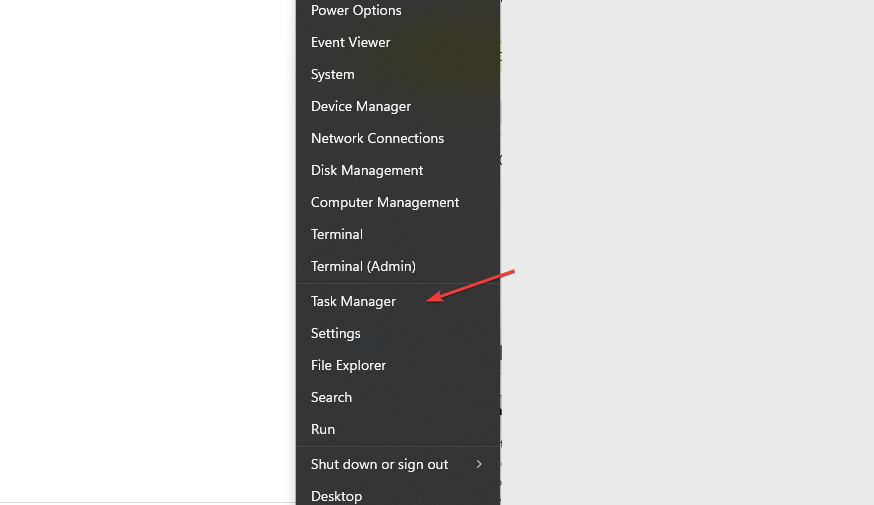
- აირჩიეთ CPU და მეხსიერების გამოყენება წელს Პროცესების ადმინისტრატორი.
- აირჩიეთ Outlook აპლიკაცია სიიდან, დააწკაპუნეთ დავასრულეთ დავალება და დაადასტურეთ დაწკაპუნებით კარგი (გაიმეორეთ ნაბიჯები თქვენს კომპიუტერზე არასაჭირო აპებისთვის).
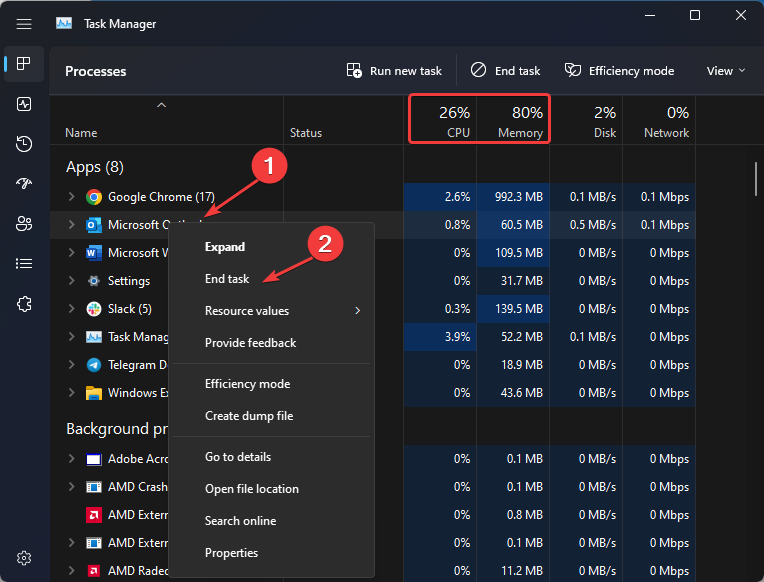
- გადატვირთეთ კომპიუტერი ცვლილებების შესასრულებლად.
როდესაც თქვენ დაასრულებთ ამოცანებს Outlook-ისთვის თქვენს კომპიუტერზე, ის დასრულდება მოკვლა ნებისმიერი ფონური აქტივობა აპლიკაციაში და მთლიანად დახურეთ. ასევე, ეს ხელს უწყობს Outlook აპის განახლებას და შეცდომების გამოსწორებას, რომლებიც ხელს უშლის მის გახსნას.
2. გაუშვით Outlook უსაფრთხო რეჟიმში და გამორთეთ დანამატები და დანამატები
- დაჭერა ფანჯრები + რ გასაღებები გასახსნელად გაიქეცი დიალოგური ფანჯარა, ჩაწერეთ შემდეგი ტექსტის სივრცეში და დააწკაპუნეთ კარგი Outlook-ის შესაცვლელად Უსაფრთხო რეჟიმი:
outlook.exe /safe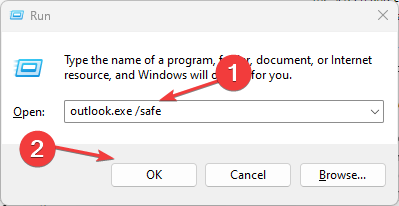
- დააწკაპუნეთ დიახ რათა Microsoft-მა დაადასტუროს თქვენი გადაწყვეტილება.
- აირჩიეთ ფაილი Outlook აპის ეკრანის ზედა ნაწილში, შემდეგ დააწკაპუნეთ Პარამეტრები მარცხენა ფანჯრიდან.

- Დააკლიკეთ დანამატები და დააწკაპუნეთ წადი გვერდით მართეთ COM დანამატები ღილაკი.
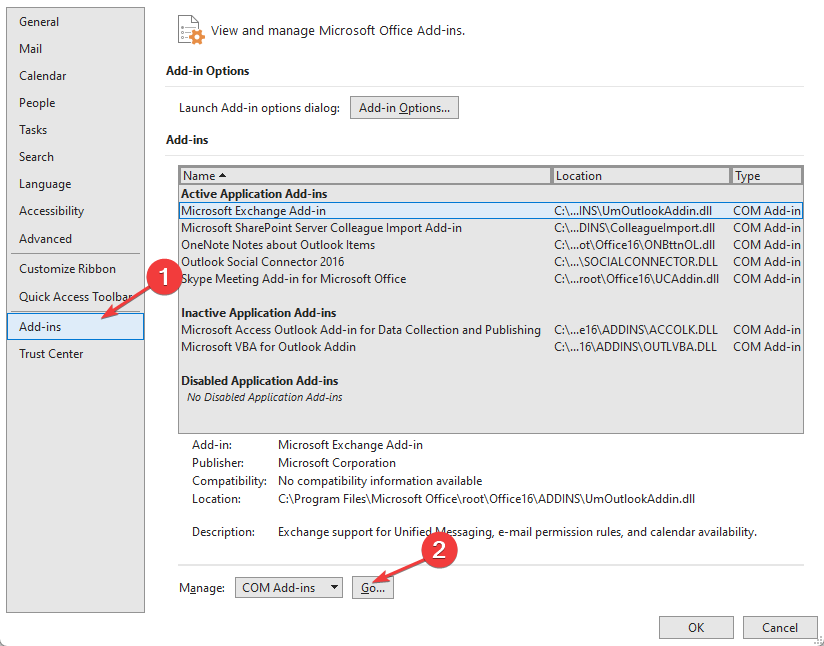
- აირჩიეთ დანამატები გსურთ გამორთოთ დამატებების ხელმისაწვდომი მენიუდან, შემდეგ გადადით ეკრანის მარჯვენა მხარეს და დააწკაპუნეთ ამოღება ღილაკი.
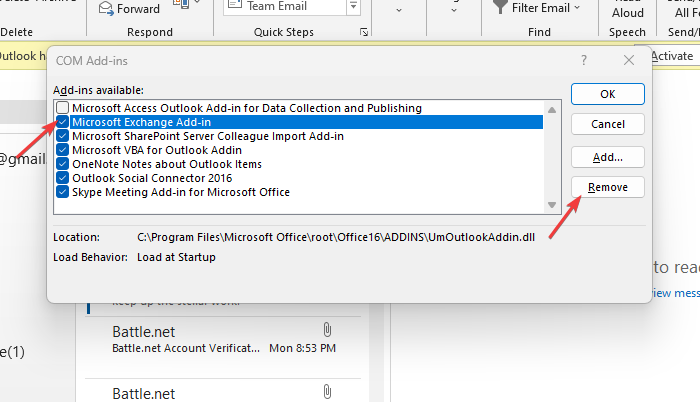
- გადატვირთეთ კომპიუტერი და შეამოწმეთ, შეგიძლიათ თუ არა ნორმალურად გახსნა Outlook.
ექსპერტის რჩევა:
სპონსორირებული
კომპიუტერის ზოგიერთი პრობლემის მოგვარება რთულია, განსაკუთრებით მაშინ, როდესაც საქმე ეხება დაკარგული ან დაზიანებული სისტემის ფაილებსა და Windows-ის საცავებს.
დარწმუნდით, რომ გამოიყენეთ სპეციალური ინსტრუმენტი, როგორიცაა ფორტექტი, რომელიც დაასკანირებს და ჩაანაცვლებს თქვენს გატეხილ ფაილებს მათი ახალი ვერსიებით მისი საცავიდან.
Outlook-დან ზოგიერთი დანამატის ამოღება დაგეხმარებათ გამორთოთ ის დანამატები და დანამატები, რომლებიც ეწინააღმდეგება Outlook-ს, რის გამოც ის არ იმუშავებს ისე, როგორც უნდა.
3. წაშალეთ და ხელახლა დააინსტალირეთ Outlook თქვენს კომპიუტერზე
- დააჭირეთ დაწყება ღილაკი, შეყვანა Მართვის პანელი საძიებო ველში და დააჭირეთ შედი.
- Დააკლიკეთ პროგრამები > პროგრამები და ფუნქციებიs და დააწკაპუნეთ პროგრამის დეინსტალაცია.
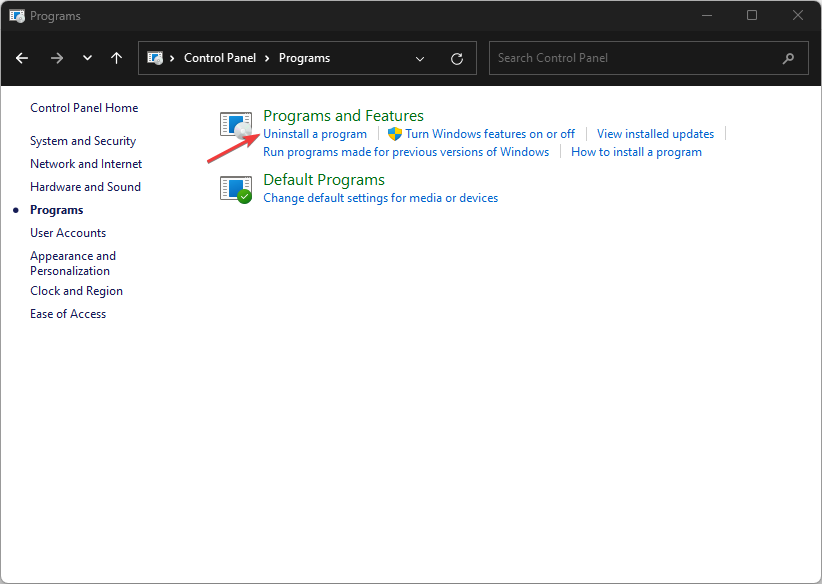
- აირჩიეთ Outlook აპლიკაცია, დააწკაპუნეთ დეინსტალაცია მენიუს ზედა ნაწილში და შემდეგ დააჭირეთ ᲙᲐᲠᲒᲘ.
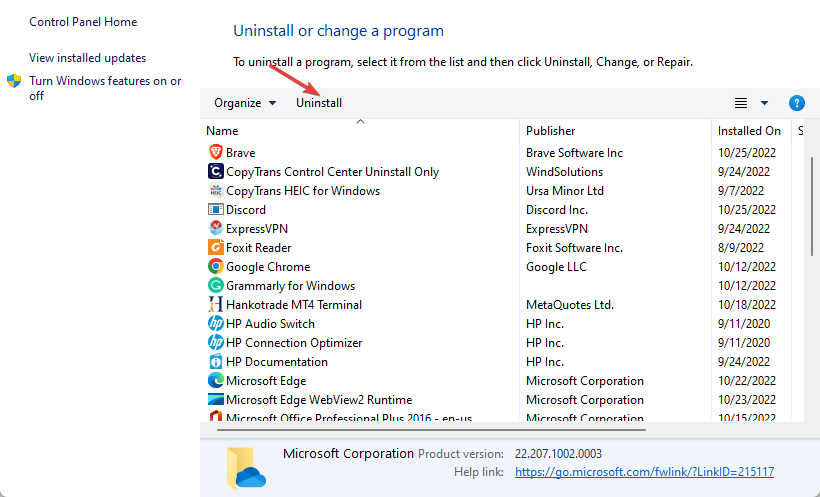
- გადატვირთეთ კომპიუტერი, შემდეგ გადადით Outlook ჩამოტვირთვის გვერდი დააინსტალიროთ თქვენი კომპიუტერისთვის ხელმისაწვდომი უახლესი ვერსია.
შეგიძლიათ გაეცნოთ ჩვენს სხვა გზებს Windows 11-ზე აპების დეინსტალაციისთვის თუ ამ ნაბიჯებთან დაკავშირებით პრობლემები შეგექმნათ.
- 0x80040900 Outlook შეცდომა: მისი მარტივად გამოსწორების 6 გზა
- როგორ შევქმნათ Outlook ავტომატურად გახსნილი პასუხები და გადაგზავნა
4. განაახლეთ Outlook აპი
- დაჭერა ფანჯრები + რ გასაღებები გასახსნელად გაიქეცი ფანჯარაში, შეიყვანეთ შემდეგი ტექსტის სივრცეში, შემდეგ დააწკაპუნეთ კარგი მოთხოვნის Outlook გასახსნელად Უსაფრთხო რეჟიმი:
outlook.exe /safe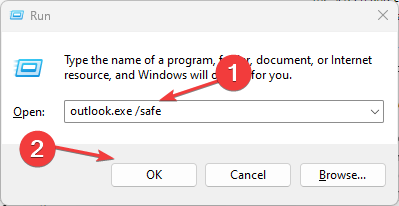
- დააწკაპუნეთ დიახ რათა Microsoft-მა დაადასტუროს თქვენი გადაწყვეტილება.
- აირჩიეთ ფაილი ეკრანის ზედა ნაწილში აირჩიეთ ოფისის ანგარიშიდა დააწკაპუნეთ ოფისის განახლებები მენიუ.
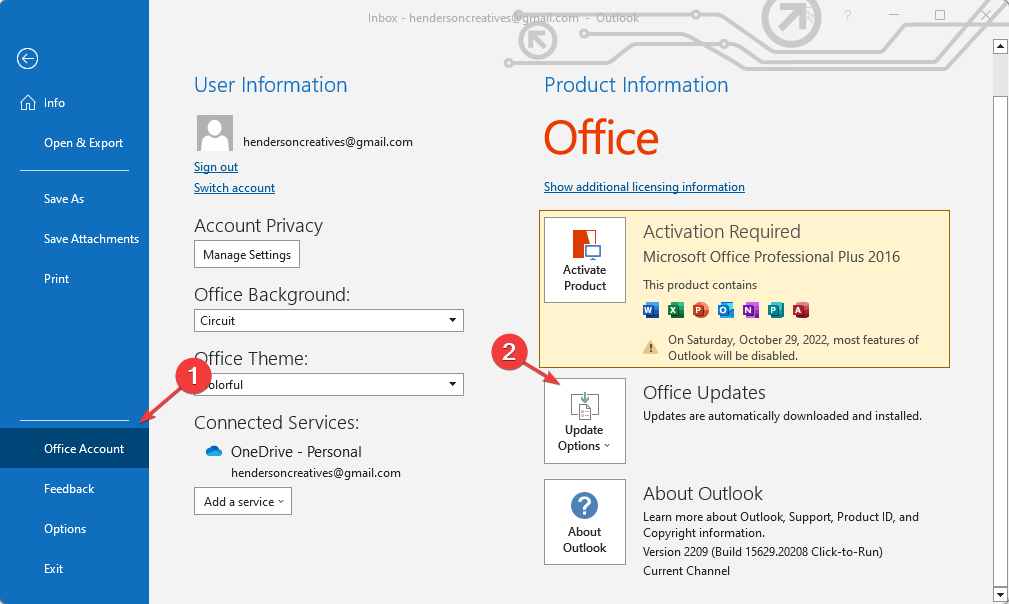
- დააწკაპუნეთ განახლების პარამეტრები ღილაკი ჩამოსაშლელი მენიუს მოთხოვნის მიზნით, შემდეგ აირჩიეთ განაახლეთ ახლა Outlook-ზე მომლოდინე განახლებების ინსტალაციის ვარიანტი.
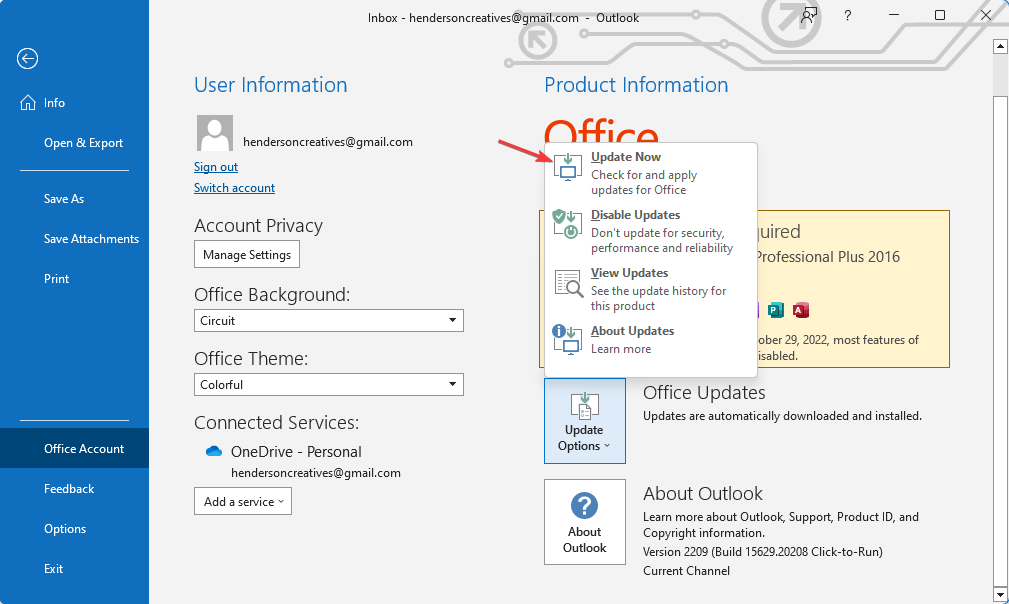
შეწყვიტეთ Outlook-ის გაშვება უსაფრთხო რეჟიმში, შემდეგ სცადეთ და შეამოწმეთ იხსნება თუ არა Outlook აპის ხატულაზე დაწკაპუნებისას.
5. დააყენეთ Windows-ის სწორი თარიღი და დრო
- დააწკაპუნეთ მარჯვენა ღილაკით თარიღი და დრო დავალების პანელზე და დააწკაპუნეთ დაარეგულირეთ თარიღი/დრო ვარიანტი ჩამოსაშლელი მენიუდან.
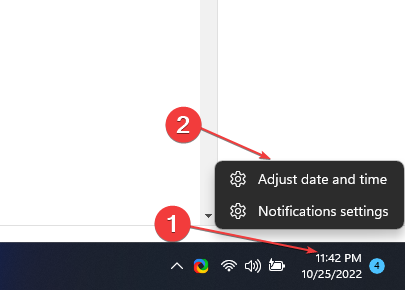 .
. - ჩართეთ გადამრთველი დააყენეთ დრო ავტომატურად ვარიანტი თარიღი და დრო მენიუ, რათა Windows-მა ავტომატურად განაახლოს თქვენი დრო და თარიღი, შემდეგ დახუროს გვერდი.
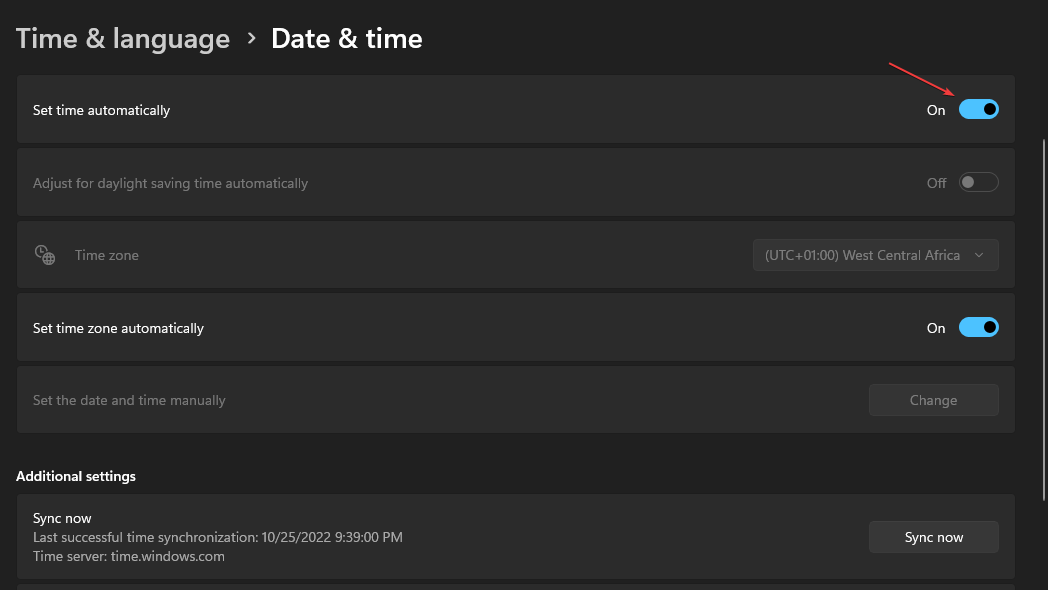
- გადატვირთეთ კომპიუტერი ცვლილებების განსახორციელებლად.
მომხმარებლებს შეიძლება გაუჭირდეთ აპებზე წვდომა, თუ მათი მოწყობილობის თარიღი და დრო არასწორია. ჩვენ გირჩევთ წაიკითხოთ ჩვენი დეტალური სახელმძღვანელო Windows 11-ზე დროის შეცვლა თუ თქვენ ვერ გადალახავთ ზემოთ მოცემულ ნაბიჯებს.
6. Microsoft Office-ის შეკეთება
- დაჭერა ფანჯრები + მე Windows-ის მოთხოვნის გასაღები პარამეტრები.
- Დააკლიკეთ აპები და აირჩიეთ დაინსტალირებული აპლიკაციები.

- ნავიგაცია Microsoft 365 აპლიკაციების სიაში დააწკაპუნეთ პარამეტრები ღილაკი (სამი წერტილი) და აირჩიეთ მოდიფიცირება ვარიანტი.

- აირჩიეთ სწრაფი შეკეთება ახალი მენიუდან და დააწკაპუნეთ შეკეთება ღილაკი.
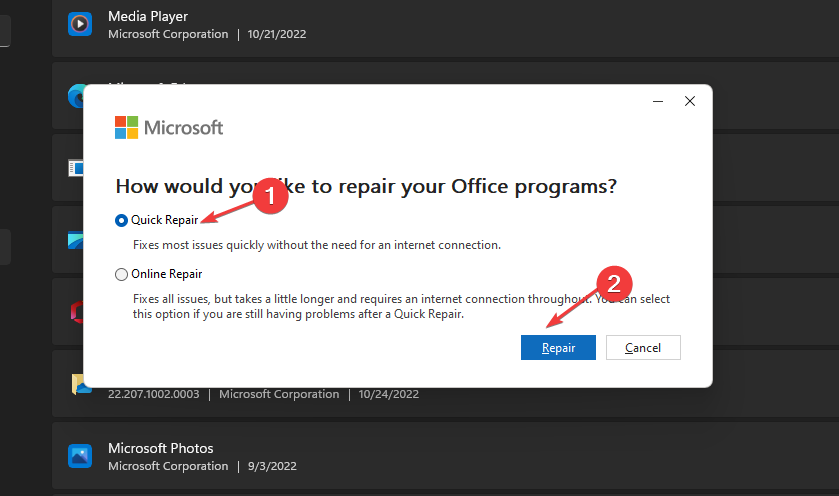
Microsoft Office-ის შეკეთება მოაგვარებს პრობლემებს, რამაც შეიძლება გამოიწვიოს მისი გამართული ფუნქციონირება.
თქვენ უნდა შეძლოთ Outlook აპლიკაციის გახსნა Windows 11-ზე ზემოთ მოყვანილი გამოსწორების ცდის შემდეგ. თუმცა, შეიძლება დაგჭირდეთ შეამოწმოთ როგორ გაასწოროთ თქვენი მოწყობილობა Outlook საქაღალდის გაქრობის პრობლემა ასევე.
ასევე წაიკითხეთ რა უნდა გააკეთოთ, თუ Windows-ის განახლების შემდეგ Outlook იშლება თქვენს კომპიუტერზე და ისევ იმუშავეთ.
დამატებითი კითხვებისა და წინადადებებისთვის, გთხოვთ, დატოვეთ ისინი კომენტარების განყოფილებაში.
ჯერ კიდევ გაქვთ პრობლემები?
სპონსორირებული
თუ ზემოხსენებულმა წინადადებებმა არ გადაჭრა თქვენი პრობლემა, თქვენს კომპიუტერს შეიძლება შეექმნას Windows-ის უფრო სერიოზული პრობლემები. ჩვენ გირჩევთ აირჩიოთ ყოვლისმომცველი გადაწყვეტა, როგორიცაა ფორტექტი პრობლემების ეფექტურად გადასაჭრელად. ინსტალაციის შემდეგ, უბრალოდ დააწკაპუნეთ ნახვა და შესწორება ღილაკს და შემდეგ დააჭირეთ დაიწყეთ რემონტი.


![როგორ სწრაფად ჩავსვათ HTML Outlook-ში [3 გზა]](/f/c1b93522a1803168386fe19ae8ecfcce.jpg?width=300&height=460)